Windows 10: izveidojiet darbvirsmu vai Start Windows saīsni
Windows 10 atjauninājumi tiek izlaisti biežāk nekāiepriekšējās operētājsistēmas versijas un automātiski lejupielādēsies un instalēsies pēc noklusējuma. Tomēr, ja esat entuziasts vai Windows Insider programmas dalībnieks, jūs, iespējams, vairāk tiecaties manuāli meklēt atjauninājumus.
Piemēram, šonedēļ Microsoft izlaida jaunāko - Windows 10 Preview Build 10565.
Lūk, kā atvieglot darbību, izvēlnē Sākt vai darbvirsmā izveidojot saīsni.
Piespraudiet Windows atjaunināšanu, lai sāktu
Piespraust Windows atjaunināšanu startam ir vienkārši. Iet uz Iestatījumi> Atjaunināt un drošība un ar peles labo pogu noklikšķiniet uz Windows atjaunināšana un Piespraust, lai sāktu.

Pēc tam atveriet izvēlni Sākt, ritiniet uz leju, lai atrastu Windows atjaunināšanas plāksnīti, mainītu tās izmēru, pārvietotu to uz grupu vai sakārtotu tā, kā vislabāk.
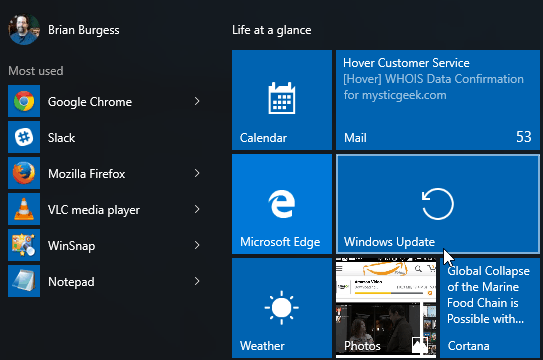
Izveidojiet Windows atjaunināšanas saīsni operētājsistēmā Windows 10
Piespraužot Windows atjaunināšanu startam, tiek darīts tikai tas. Pēc ievietošanas izvēlnē Sākt to nevar piespraust darbvirsmai. Lai to izdarītu, jums būs nepieciešams mazliet geekier. Ar peles labo pogu noklikšķiniet uz tukšas darbvirsmas zonas un atlasiet Jauns> saīsne.
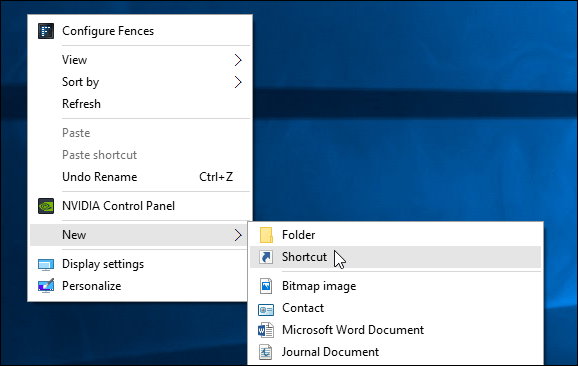
Tiks parādīts vednis Radīt saīsni. Pēc tam atrašanās vietas laukā ievadiet šādu universālo resursa identifikatoru (URI) un noklikšķiniet uz Tālāk:
ms iestatījumi: Windows atjaunināšana
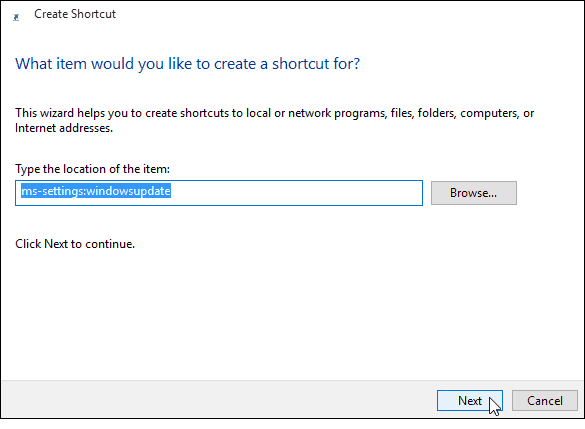
Nākamajā laukā piešķiriet saīsnei vārdu ... “Windows atjaunināšana” šķiet piemērota un noklikšķiniet uz Pabeigt.
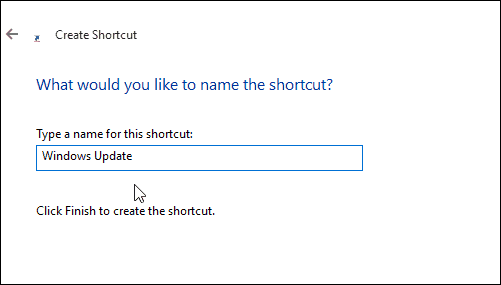
Tas izveidos saīsni, kas nepieciešama, lai tieši atvērtu Windows atjaunināšanas lapu. Protams, saīsnes ikona būs tukša un mīļa. Lai tas iegūtu glītāku izskatu, ar peles labo pogu noklikšķiniet uz tā un atlasiet Properties.
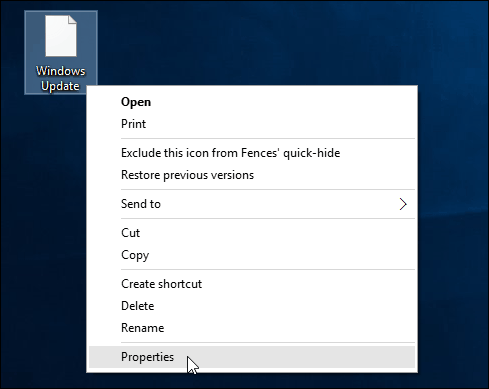
Atlasiet ikonu, kuru vēlaties izmantot. Vai nu tas, kas pēc noklusējuma ir iekļauts sistēmā Windows, vai arī lejupielādētā ikona.
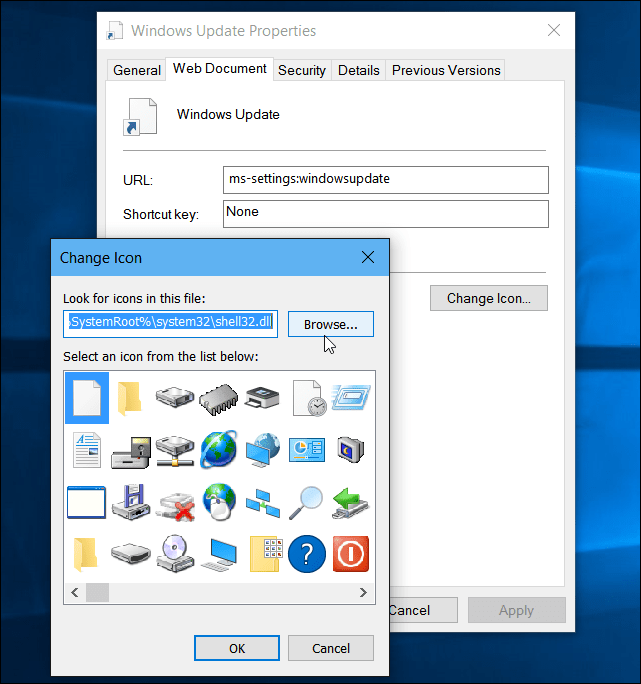
Tieši tā! Tagad jums ir saīsne, lai ērtāk piekļūtu Windows atjaunināšanai.
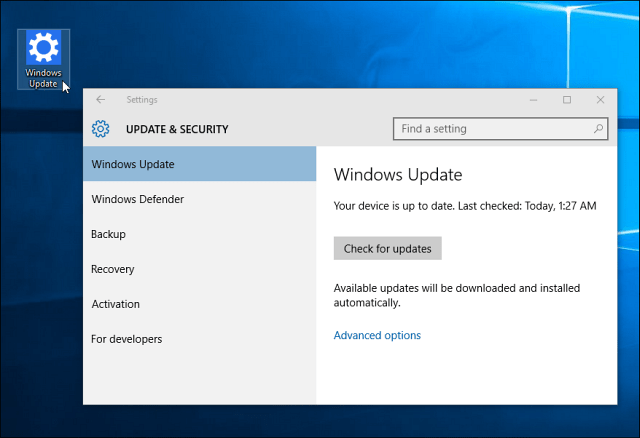
Vairāk par Windows atjauninājumiem
Runājot par Windows atjaunināšanu operētājsistēmā Windows 10, jūsjāzina, ka tai ir iebūvēta funkcija ar nosaukumu Windows atjaunināšanas piegādes optimizācija (WUDO). WUDO ir P2P koplietošanas modelis, kas ļauj koplietot atjauninājumu fragmentus starp Windows 10 ierīcēm jūsu tīklā. Bet tas arī tiks kopīgots ar citām izlases ierīcēm internetā.
Ja jums nepatīk ideja izmantot joslas platumu, lai palīdzētu nejaušiem datoriem ātrāk iegūt atjauninājumus, izlasiet mūsu rakstu par to, kā pārtraukt Windows 10 koplietot Windows atjauninājumus citām ierīcēm tiešsaistē.
Vai joprojām neesat jauninājis Windows 7 uz Windows 10, taču joprojām vēlaties ātru piekļuvi atjauninājumiem? Izlasiet mūsu rakstu par to, kā piespraust Windows atjaunināšanas ikonu Windows 7 uzdevumjoslai.
Turklāt, ja izmantojat vecāku Windows versiju un jums rodas problēmas ar operētājsistēmas atjaunināšanu, skatiet mūsu rakstu: Kā novērst Windows atjauninājumus, kas nedarbojas.









Atstājiet savu komentāru